Por que não consigo ver minhas guias da planilha no Excel 2013?
Os arquivos do Microsoft Excel são pastas de trabalho que podem conter planilhas individuais. Você pode aprender mais sobre a diferença entre pastas de trabalho e planilhas aqui. Você pode navegar entre planilhas individuais em sua pasta de trabalho clicando nas guias na parte inferior da janela. Mas é possível que essas guias sejam ocultadas ajustando uma configuração nas Opções do Excel.
Nosso guia abaixo mostra o que você precisa fazer quando não consegue ver suas guias no Excel 2013, mas precisa mudar para outra planilha.
Onde estão minhas guias da planilha no Excel 2013?
As etapas deste artigo pressupõem que você tenha uma pasta de trabalho aberta no Microsoft Excel 2013 que contenha várias planilhas, mas que não veja as guias na parte inferior da janela.
- Abra o Microsoft Excel 2013.
- Clique na guia Arquivo no canto superior esquerdo da janela.
- Clique em Opções na parte inferior da coluna no lado esquerdo da janela.
- Clique na guia Avançado no lado esquerdo da janela Opções do Excel .
- Role para baixo até a seção Opções de exibição desta pasta de trabalho e marque a caixa à esquerda de Exibir guias da planilha para adicionar uma marca de seleção. Você pode clicar no botão OK na parte inferior da janela para salvar e aplicar suas alterações.

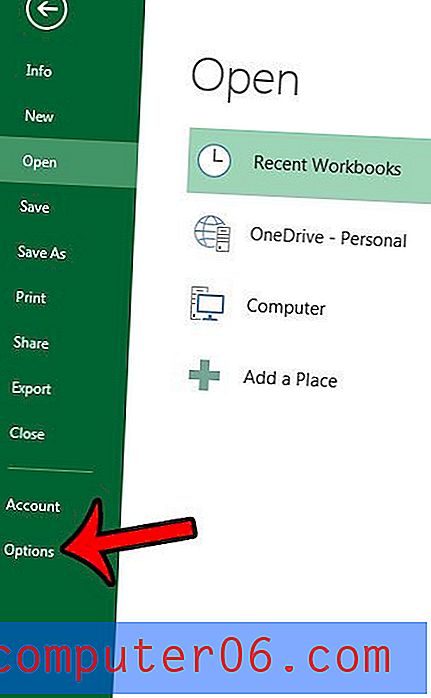
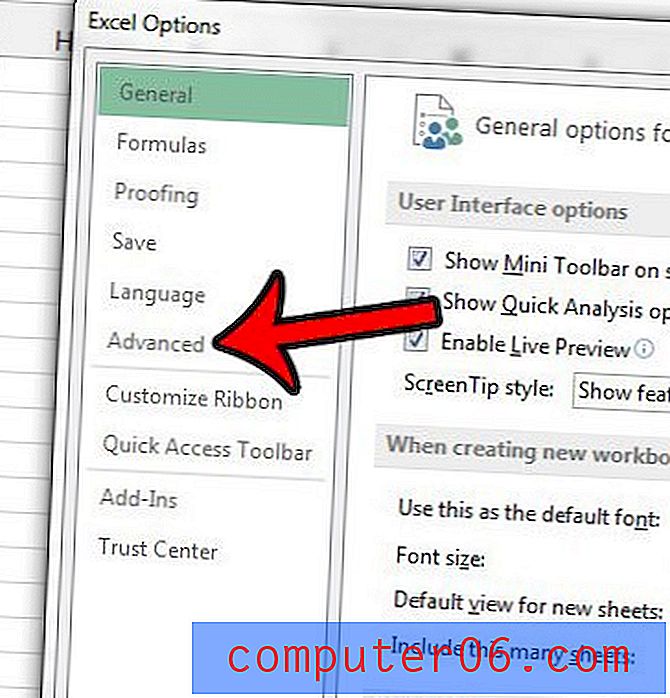
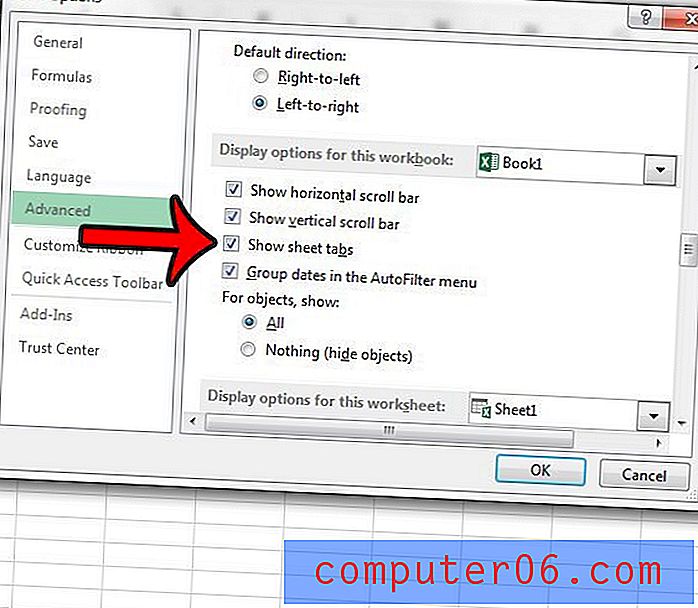
Se você seguiu as etapas acima, apenas para descobrir que o Excel 2013 já estava configurado para mostrar guias da planilha, é possível que sua janela do Excel esteja minimizada ou tenha sido dimensionada manualmente. Você pode clicar duas vezes no nome da pasta de trabalho na parte superior da janela para maximizar a janela, o que deve exibir as guias da planilha.
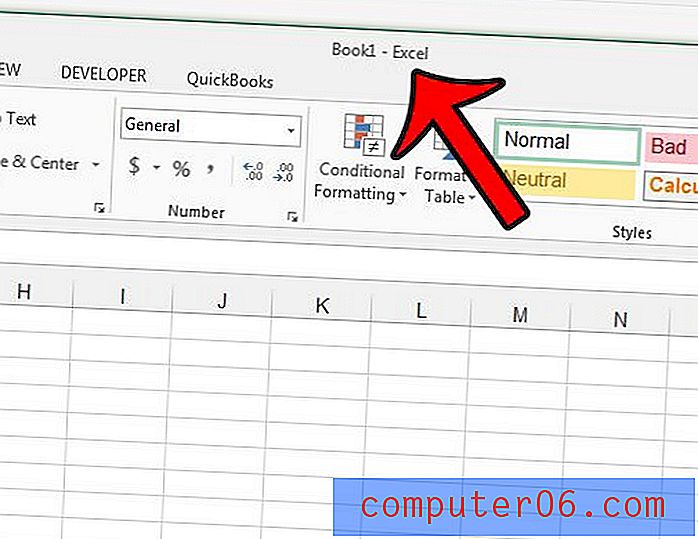
Se apenas algumas das guias da planilha estiverem visíveis na pasta de trabalho do Excel 2013, é possível que folhas individuais tenham sido ocultadas. Aprenda a exibir uma planilha no Excel.



